Alguns usuários do Windows 10 estão enfrentando um problema estranho. Depois de meses usando o PC normalmente, eles descobrem repentinamente que seu dispositivo mostra um erro de 'Conectividade limitada' no status WiFi e eles não conseguem acessar a Internet. A seguir, explicamos os melhores truques para resolver esse problema irritante.
Reinicie o roteador e o computador

Normalmente, quando você obtém o erro de acesso limitado à Internet no Windows 10, pode tentar a etapa mais simples primeiro, que é reiniciar o dispositivo de rede e reiniciar o computador.
Para reiniciar o roteador ou modem, você pode desligá-lo diretamente e ligá-lo novamente após alguns segundos.
Depois disso, verifique se o erro de conectividade de rede limitada foi resolvido, caso contrário, continue tentando as outras soluções que explicamos a seguir.
Restabeleça o TCP / IP
Às vezes, o endereço IP incorreto ou a configuração TCP / IP errada pode causar erro de conectividade de rede limitado. Você pode usar a janela de comando CMD para atualizar ou redefinir facilmente o TCP / IP no Windows 10.
Etapa 1. Abra uma janela elevada de comando no Windows 10. Basta clicar em Iniciar, digitar cmd na caixa de pesquisa, clicar com o botão direito do mouse no aplicativo “ Prompt de Comando ” e escolher “ Executar como administrador ”.
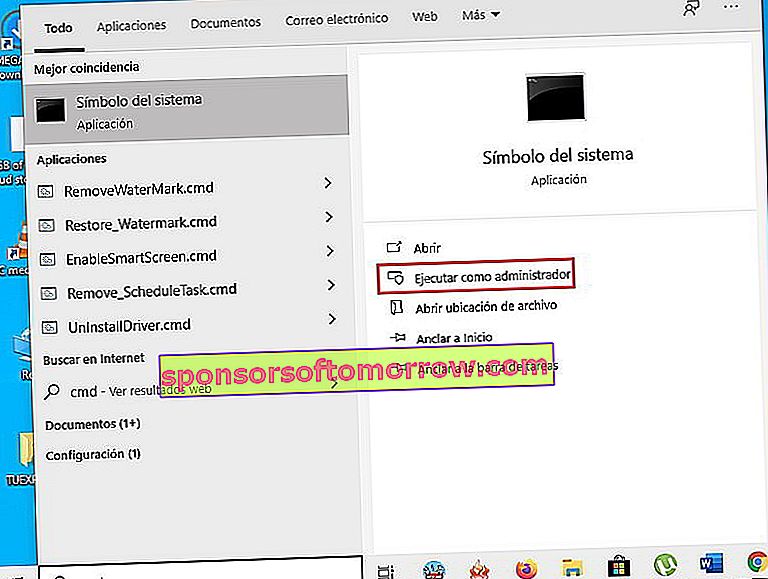
Digite as seguintes linhas de comando e pressione a tecla Enter após cada uma. Isso permite que você renove o endereço TCP / IP ou restaure a configuração TCP / IP.
- ipconfig / release
- ipconfig / renew
- netsh int ip reset

Verifique novamente para ver se o problema foi corrigido.
Execute o comando Netsh Winsock restart
Os programas precisam do catálogo Winsock para acessar a Internet. Você também pode realizar uma redefinição do Netsh Winsock usando o Prompt de Comando para ver se isso pode corrigir um erro de conectividade de rede limitado no Windows 10.
Siga as instruções do truque acima para executar o Prompt de Comando como administrador.
Digite " netsh winsock reset " na janela do prompt de comando e pressione Enter para redefinir o catálogo Winsock.

Se você usou o Prompt de Comando para redefinir as configurações de rede conforme indicado acima, reinicie o computador para que as operações funcionem. Portanto, lembre-se de reiniciar o computador entre o truque acima e este.
Atualizar drivers de rede
Você deve manter o driver do dispositivo de rede do seu computador atualizado, pois os drivers do adaptador de rede desatualizados também podem causar problemas de acesso limitado à Internet no Windows 10. O erro pode não impedir o Windows de baixar arquivos da Internet .
Abra o Gerenciador de Dispositivos do Windows 10. Você pode pressionar Windows + X no teclado e selecionar " Gerenciador de Dispositivos " para abri-lo.
Localize a opção de adaptadores de rede e expanda-os. Clique com o botão direito do mouse no dispositivo de adaptador de rede do computador e selecione " Atualizar driver ".
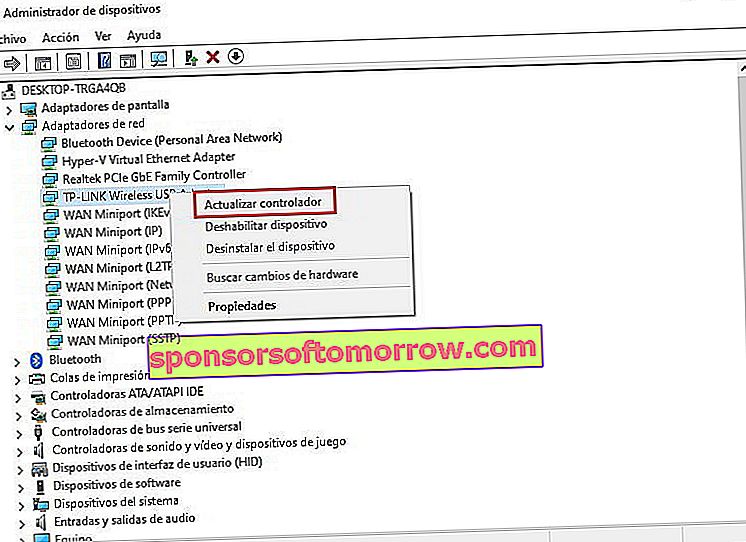
Execute o solucionador de problemas de rede
Se você tiver um problema de conexão limitada com a Internet, execute o solucionador de problemas de rede do Windows para tentar consertar a conexão limitada do Windows 10.
Você pode acessar essa ferramenta em Iniciar -> Configurações -> Atualização e segurança -> Solucionar problemas.
Em seguida, clique na opção Conexões de Internet e clique em " Executar o solucionador de problemas " para encontrar e corrigir problemas de conexão com a Internet.
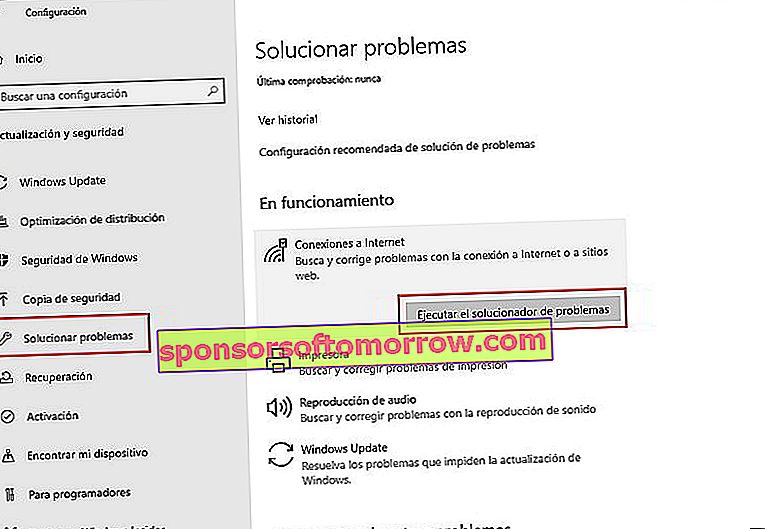
Desative temporariamente seu firewall ou antivírus

Se você instalou um novo software de firewall ou antivírus no Windows 10, pode causar o problema de conectividade de rede limitada no Windows 10. Você pode tentar desabilitar ou desinstalar o firewall ou antivírus temporariamente para ver se o computador pode se conectar à Internet corretamente.